A digitális világban az automatizáció kulcsszerepet játszik a hatékonyság növelésében, legyen szó akár egy egyszerű fájlmásolási feladatról, akár komplexebb rendszergazdai műveletekről. Ezen automatizációs igények kielégítésére a Windows operációs rendszerben évtizedek óta jelen van egy alapvető, mégis rendkívül sokoldalú eszköz: a batch fájl, vagy magyarul kötegelt fájl. Ezek a parancsfájlok egyszerű szöveges dokumentumok, amelyek a Windows parancssor (CMD.exe) számára értelmezhető utasításokat tartalmaznak, lehetővé téve a felhasználók számára, hogy előre meghatározott műveletsorokat hajtsanak végre egyetlen kattintással, vagy akár ütemezetten.
A batch fájlok gyökerei egészen az MS-DOS operációs rendszerig nyúlnak vissza, ahol az `AUTOEXEC.BAT` fájl volt a rendszerindítás egyik sarokköve. Ez a fájl automatikusan lefutott a számítógép indításakor, beállítva a környezeti változókat, betöltve a memóriarezidens programokat és elindítva a felhasználó által kívánt alkalmazásokat. A modern Windows rendszerekben, bár a grafikus felhasználói felület (GUI) dominál, a parancssor és a batch fájlok továbbra is nélkülözhetetlen eszközei maradtak a rendszergazdáknak, fejlesztőknek és a haladó felhasználóknak egyaránt, akik a gyors, ismétlődő feladatok automatizálására törekednek.
A kötegelt fájlok ereje az egyszerűségükben rejlik. Nem igényelnek különösebb programozói előképzettséget, alapvető parancssori ismeretekkel bárki képes lehet hatékony szkripteket írni. Ugyanakkor, a bonyolultabb feladatokhoz már szükség van a vezérlési szerkezetek, változók és hibakezelési mechanizmusok mélyebb megértésére. Egy jól megírt batch fájl képes időt spórolni, csökkenteni az emberi hibák esélyét és növelni a munkafolyamatok hatékonyságát.
Mi is az a batch fájl (kötegelt fájl)?
A batch fájl, vagy ahogy gyakran emlegetik, kötegelt fájl, egy olyan szöveges fájl, amely egy sor parancsot tartalmaz, melyeket a parancsértelmező (Windows esetében a CMD.exe) egymás után hajt végre. A „batch” szó a kötegelt feldolgozásra utal, ami azt jelenti, hogy egy adott folyamatban több parancsot vagy műveletet gyűjtenek össze és hajtanak végre egyetlen egységként, anélkül, hogy minden egyes lépésnél emberi beavatkozásra lenne szükség.
Ezek a fájlok általában .bat vagy .cmd kiterjesztéssel rendelkeznek. A .bat kiterjesztés az MS-DOS időkből származik, és a Windows 9x/Me rendszerekkel volt szorosan összefüggésben. A .cmd kiterjesztést a Windows NT alapú rendszerek (Windows 2000, XP, Vista, 7, 8, 10, 11, valamint a szerver operációs rendszerek) vezették be, hogy megkülönböztessék őket a régebbi DOS-os szkriptektől, és jelezzék, hogy a fejlettebb parancsértelmezővel (CMD.exe) kompatibilisek, amely több parancsot és funkciót kínál, mint a régi COMMAND.COM.
Technikailag mindkét kiterjesztés ugyanazt a célt szolgálja a modern Windows rendszerekben: a parancsok végrehajtását. A CMD.exe processzor mindkét típust képes értelmezni. A különbség elsősorban történelmi és konvencionális, bár bizonyos nagyon régi rendszerek vagy specifikus környezetek eltérően kezelhetik őket. A legtöbb mai felhasználásban a .bat és .cmd fájlok felcserélhetőek.
A batch fájlok tartalma egyszerű, olvasható szöveg, amelyet bármilyen szövegszerkesztővel (például Jegyzettömb, Notepad++, VS Code) létre lehet hozni és szerkeszteni. Minden sor egy különálló parancsot jelent, vagy egy vezérlési utasítást, amely befolyásolja a parancsok végrehajtásának sorrendjét. A parancsok ugyanazok, amelyeket a felhasználó közvetlenül is beírhatna a parancssorba, de a batch fájl lehetővé teszi, hogy ezeket a parancsokat egy előre meghatározott sorrendben, automatikusan hajtsák végre.
A batch fájl egy digitális „receptkönyv”, amely lépésről lépésre leírja a számítógépnek, mit tegyen, anélkül, hogy minden egyes lépésnél újra és újra el kellene mondanunk neki.
A batch fájlok alapvető működési elve rendkívül egyszerű: amikor elindítunk egy .bat vagy .cmd fájlt, a Windows operációs rendszer elindítja a CMD.exe parancsértelmezőt, amely sorról sorra olvassa és végrehajtja a fájlban található utasításokat. Ez a folyamat addig tart, amíg az összes parancs végre nem hajtódott, vagy amíg egy hiba meg nem szakítja a szkript futását.
Miért érdemes batch fájlokat használni? Az automatizáció előnyei
Bár a modern operációs rendszerek egyre inkább a grafikus felületekre és az intuitív interakciókra épülnek, a batch fájlok továbbra is rendkívül relevánsak és hasznosak maradnak számos feladathoz. Az automatizáció, amit kínálnak, számos előnnyel jár, melyek indokolják a használatukat.
Időmegtakarítás és hatékonyság
Az egyik legnyilvánvalóbb előny az időmegtakarítás. Képzeljük el, hogy minden nap el kell végeznünk ugyanazt a 5-10 parancsot a parancssorban. Ez nem csak fárasztó, de sok időt is felemészthet. Egy batch fájlba írva ezeket a parancsokat, mindössze egy kattintással elindíthatjuk a teljes folyamatot, ami percek, órák, vagy akár napok munkáját spórolhatja meg hosszú távon.
Ismétlődő feladatok automatizálása
A batch fájlok kiválóan alkalmasak ismétlődő, monoton feladatok automatizálására. Ilyenek lehetnek például a rendszeres fájlmásolások, könyvtárak létrehozása vagy törlése, naplófájlok archiválása, vagy akár programok sorrendben történő indítása. Ezek a feladatok gyakran hajlamosak az emberi hibákra, de egy jól megírt szkript következetesen és hibátlanul hajtja végre őket.
Hibalehetőségek minimalizálása
Az emberi beavatkozás minimalizálásával csökken a hibalehetőség. Ha egy parancsot kézzel kell begépelni, könnyen elüthetünk egy karaktert, vagy elfelejthetünk egy kapcsolót. Egy batch fájlban a parancsok előre definiáltak és teszteltek, így a végrehajtásuk során a hibák száma drasztikusan lecsökken.
Rendszergazdai és karbantartási feladatok
A rendszergazdák számára a batch fájlok alapvető eszközök. Segítségükkel automatizálhatók a felhasználói fiókok beállítása, hálózati meghajtók csatlakoztatása, szoftverek telepítése vagy eltávolítása, biztonsági mentések készítése, vagy éppen a rendszer állapotának ellenőrzése. Ezek a szkriptek jelentősen felgyorsítják a mindennapi üzemeltetési feladatokat.
Egyszerűség és hozzáférhetőség
A batch szkriptek egyik legnagyobb előnye az egyszerűségük. Nincs szükség speciális fejlesztői környezetre, fordítóprogramra vagy komplex programozási nyelvtudásra. Egy egyszerű szövegszerkesztő és alapvető parancssori ismeretek elegendőek a hatékony szkriptek írásához. Ez a hozzáférhetőség teszi lehetővé, hogy akár a kevésbé tapasztalt felhasználók is kihasználhassák az automatizáció előnyeit.
Kompatibilitás és stabilitás
A batch fájlok a Windows operációs rendszer szerves részét képezik, így magasfokú kompatibilitással és stabilitással rendelkeznek. Az évtizedek során alig változott a parancssori szintaxis alapja, ami azt jelenti, hogy a régi batch fájlok nagy része a mai napig futtatható a modern Windows rendszereken is, minimális vagy semmilyen módosítás nélkül.
Ütemezett feladatok
A Windows beépített Feladatütemezőjével (Task Scheduler) kombinálva a batch fájlok segítségével ütemezett feladatokat hozhatunk létre. Ez azt jelenti, hogy a szkriptek automatikusan elindulhatnak egy meghatározott időpontban (pl. minden éjjel 2 órakor), vagy egy bizonyos esemény bekövetkezésekor (pl. rendszerindításkor). Ez a képesség teszi lehetővé a teljesen automatizált, felügyelet nélküli műveleteket.
Összességében a batch fájlok egy rendkívül praktikus és hatékony eszközt jelentenek a Windows környezetben történő automatizáláshoz. Bár léteznek modernebb és erősebb szkriptnyelvek, mint a PowerShell vagy a Python, a batch fájlok az egyszerűségük és alapvető képességeik miatt továbbra is megőrizték relevanciájukat, különösen a gyors, egyszerű feladatok elvégzésére.
Alapvető batch parancsok és szintaxis
Ahhoz, hogy hatékony batch fájlokat írhassunk, ismernünk kell az alapvető parancsokat és azok szintaxisát. Ezek a parancsok a parancssorban is használhatók, de a batch fájlokban való alkalmazásuk teszi lehetővé az automatizált végrehajtást. A parancsok megértése az első lépés a hatékony szkriptek létrehozásához.
Képernyő vezérlés és információ megjelenítés
ECHO: Ez a parancs a leggyakrabban használt a batch fájlokban. Képes szöveget kiírni a parancssorba, vagy vezérelni a parancsok megjelenítését.ECHO Üdvözlet!: Kiírja az „Üdvözlet!” szöveget.ECHO ON: Bekapcsolja a parancsok megjelenítését futás közben (alapértelmezett).ECHO OFF: Kikapcsolja a parancsok megjelenítését, csak a parancsok kimenete látszik. Ez a legtöbb batch fájl elején szerepel a tisztább kimenet érdekében, gyakran a@ECHO OFFformában, ahol a@jel megakadályozza magának azECHO OFFparancsnak a kiírását.
CLS: Törli a parancssor ablakának tartalmát, tiszta képernyőt biztosítva. Hasznos a szkript futása előtt vagy bizonyos fázisok között.PAUSE: Szünetelteti a szkript futását, és arra vár, hogy a felhasználó nyomjon meg egy gombot a folytatáshoz. Ez hasznos lehet, ha a felhasználónak el kell olvasnia egy üzenetet, vagy ha ellenőrizni kell valamit a szkript folytatása előtt.
Megjegyzések és kommentek
REM: A REMark rövidítése. Ezt a parancsot a szkriptben lévő megjegyzések írására használják. AREMparancs utáni szöveget a parancsértelmező figyelmen kívül hagyja, nem hajtja végre.REM Ez egy megjegyzés, ami segít megérteni a kódot.- Alternatívaként a
::is használható megjegyzésekre, különösen, ha a sor nem tartalmaz speciális karaktereket. Ez valamivel gyorsabb lehet, de aREMa hivatalos és robusztusabb megoldás.
Navigáció és fájlkezelés
CD(Change Directory): Megváltoztatja az aktuális könyvtárat.CD C:\Program Files: AC:\Program Fileskönyvtárba vált.CD ..: Egy szinttel feljebb lép a könyvtárstruktúrában.CD \: A meghajtó gyökérkönyvtárába lép.
DIR(Directory): Kilistázza egy könyvtár tartalmát (fájlokat és alkönyvtárakat).DIR: Kilistázza az aktuális könyvtár tartalmát.DIR C:\Windows\System32 /S: Kilistázza aSystem32könyvtár és annak összes alkönyvtárának tartalmát (/Skapcsoló).DIR *.txt: Kilistázza az összes.txtkiterjesztésű fájlt az aktuális könyvtárban.
COPY: Fájlokat másol egyik helyről a másikra.COPY forras.txt cel.txt: Aforras.txtfájlt átmásoljacel.txtnéven az aktuális könyvtárba.COPY C:\Dokumentumok\*.pdf D:\Archivum\: Az összes PDF fájlt aDokumentumokmappából átmásolja azArchivummappába.
XCOPY: Fejlettebb fájl- és könyvtármásolási parancs, számos opcióval (pl. alkönyvtárak másolása, csak újabb fájlok másolása).XCOPY C:\Forras D:\Cel /E /I /Y: AForraskönyvtár teljes tartalmát (beleértve az üres alkönyvtárakat is/E) átmásolja aCelkönyvtárba. Ha a célkönyvtár nem létezik, létrehozza (/I). Felülírja a meglévő fájlokat megerősítés nélkül (/Y).
ROBOCOPY: (Robust File Copy) A Windows Vista és újabb rendszerekben elérhető, rendkívül robusztus és fejlett fájl- és könyvtármásoló parancs, amely hálózati hibák kezelésére, újrapróbálkozásokra és részletes naplózásra is képes. Rendszergazdai feladatokhoz ideális.ROBOCOPY C:\Forras D:\Cel /MIR /LOG:log.txt: Tükrözi (mirror) a forráskönyvtárat a célkönyvtárba (törli a célban azokat, amik a forrásban nincsenek) és naplózza a műveletet.
MOVE: Fájlokat vagy könyvtárakat helyez át.MOVE C:\temp\fajl.txt C:\archivum\: Afajl.txtfájlt áthelyezi azarchivummappába.
DEL(Delete): Töröl fájlokat.DEL *.log: Törli az összes.logkiterjesztésű fájlt az aktuális könyvtárban.DEL /Q C:\Temp\*.*: Csendesen (/Q) törli aTempmappa összes fájlját.
RD/RMDIR(Remove Directory): Töröl üres könyvtárakat.RD UresMappa: Törli azUresMappanevű üres könyvtárat.RD /S /Q TempMappa: Rekurzívan (/S) és csendesen (/Q) törli aTempMappa-t és annak minden tartalmát (fájlokat és alkönyvtárakat). Figyelem: Ez egy veszélyes parancs, óvatosan használandó!
MD/MKDIR(Make Directory): Létrehoz egy új könyvtárat.MD UjMappa: Létrehozza azUjMappanevű könyvtárat az aktuális helyen.MD C:\Projekt\Dokumentumok: Létrehozza aDokumentumokkönyvtárat aC:\Projektalatt.
TYPE: Megjeleníti egy szöveges fájl tartalmát a parancssorban.TYPE beolvasando.txt: Kiírja abeolvasando.txttartalmát.
Programok indítása
START: Elindít egy programot vagy megnyit egy fájlt a hozzá társított alapértelmezett alkalmazással.START notepad.exe: Elindítja a Jegyzettömböt.START dokumentum.docx: Megnyitja adokumentum.docxfájlt a hozzá társított szövegszerkesztővel (pl. Word).START "" "https://www.google.com": Megnyitja a Google-t az alapértelmezett böngészőben. Az első üres idézőjel kötelező, ha URL-t vagy elérési utat adunk meg.
Környezeti változók kezelése
A környezeti változók olyan dinamikus értékek, amelyek befolyásolják a parancsértelmező és a programok viselkedését. A batch fájlokban ezeket a változókat használhatjuk és manipulálhatjuk.
SET: Környezeti változók beállítására és megjelenítésére szolgál.SET: Kilistázza az összes aktuális környezeti változót.SET NEV=Ertek: Létrehoz egyNEVnevű változótErtekértékkel.ECHO %NEV%: Megjeleníti aNEVváltozó értékét. A változókra a%változónév%szintaxissal hivatkozunk.SET /P INPUT="Kérem, adja meg a nevét: ": Bekér egy felhasználói bevitelt, és elmenti azINPUTváltozóba.SET /A EREDMENY=%SZAM1% + %SZAM2%: Számtani műveletet végez (/Akapcsoló) aSZAM1ésSZAM2változókon, az eredményt azEREDMENYváltozóba menti.
A fenti parancsok a batch szkriptelés alapkövei. Ezeket kombinálva és a vezérlési szerkezetekkel (IF, FOR, GOTO) kiegészítve már komplex automatizálási feladatokat is meg lehet valósítani. Fontos megjegyezni, hogy minden parancsnak lehetnek további kapcsolói (opciói), amelyeket a parancs /? begépelésével ismerhetünk meg a parancssorban, vagy egy batch fájlban, például DIR /?.
Vezérlési szerkezetek: a batch fájlok logikája
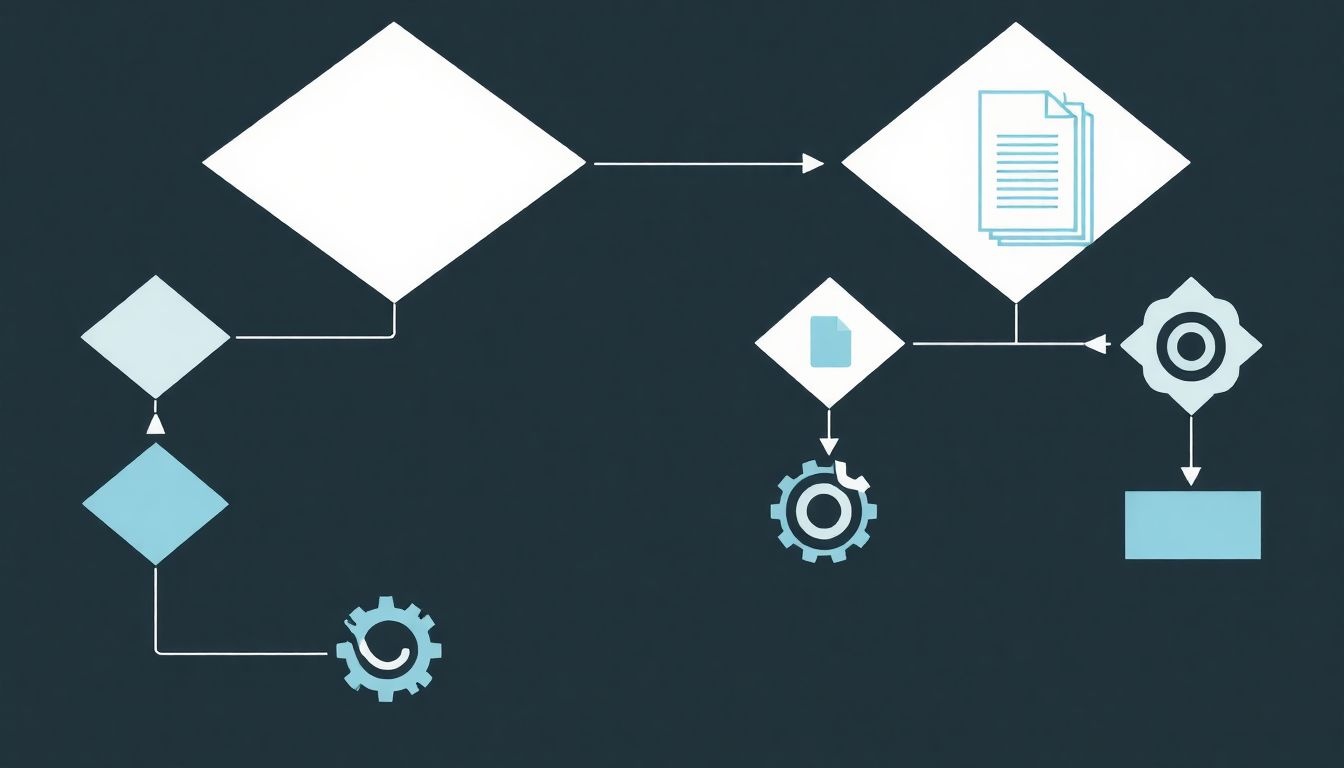
A batch fájlok nem csupán parancsok lineáris sorozatából állhatnak. A vezérlési szerkezetek teszik lehetővé, hogy a szkriptek döntéseket hozzanak, ciklusokat futtassanak, vagy a kódban ugráljanak, ezáltal sokkal rugalmasabb és intelligensebb automatizációt biztosítva.
IF – Feltételes végrehajtás
Az IF parancs lehetővé teszi, hogy egy parancsot vagy parancsblokkot csak akkor hajtsunk végre, ha egy bizonyos feltétel teljesül. Ez a batch szkriptek döntéshozatalának alapja.
- Fájl vagy könyvtár létezésének ellenőrzése:
IF EXIST fajl.txt ECHO A fajl.txt létezik.IF NOT EXIST mappa\ Készítsen mappát. MD mappa\
- String összehasonlítás:
IF "%VALTOZO%"=="érték" ECHO A változó értéke "érték".Fontos az idézőjelek használata a változók és az összehasonlítandó stringek körül, hogy elkerüljük a hibákat, ha a változó üres, vagy szóközt tartalmaz.
IF /I "%VALTOZO%"=="érték" ECHO A változó értéke "érték", kisbetű/nagybetű érzéketlenül.A
/Ikapcsoló az összehasonlítást kis- és nagybetű érzéketlenné teszi.
- Numerikus összehasonlítás:
IF %SZAM% GEQ 100 ECHO A szám nagyobb vagy egyenlő 100-zal.Használható operátorok:
EQU(egyenlő),NEQ(nem egyenlő),LSS(kisebb),LEQ(kisebb vagy egyenlő),GTR(nagyobb),GEQ(nagyobb vagy egyenlő).
- Hibakód (ERRORLEVEL) ellenőrzése:
PARANCSIF ERRORLEVEL 1 ECHO A parancs hibával fejeződött be.Az
ERRORLEVELegy beépített változó, ami az utoljára végrehajtott parancs visszatérési kódját tartalmazza. 0 általában sikert jelent, más érték hibát.
- Több parancs feltételes végrehajtása:
IF EXIST fajl.txt (ECHO A fájl létezik.ECHO Folytatom a műveletet.) ELSE (ECHO A fájl NEM létezik.ECHO Kilépek.EXIT /B 1)
A zárójelek lehetővé teszik több parancs feltételes végrehajtását.
FOR – Ciklusok
A FOR parancs az egyik legerősebb és legkomplexebb vezérlési szerkezet a batch szkriptekben, amely lehetővé teszi parancsok ismételt végrehajtását egy adott halmaz elemein keresztül. Különböző variációi vannak, amelyek különböző típusú adatokon képesek iterálni.
- Alapvető
FOR(fájlokon és könyvtárakon):FOR %%f IN (*.txt) DO ECHO %%fEz a parancs az aktuális könyvtár összes
.txtkiterjesztésű fájlján végigiterál, és kiírja a nevüket. Fontos: a ciklusváltozóhoz (ittf) két százalékjel (%%) kell a batch fájlban, míg a parancssorban egy (%) lenne elég.FOR %%d IN (C:\Temp D:\Logs) DO IF EXIST %%d ECHO Létezik: %%dIterál a megadott könyvtárakon, és ellenőrzi, hogy léteznek-e.
FOR /D(könyvtárakra):FOR /D %%d IN (C:\Users\*) DO ECHO Felhasználó mappa: %%dIterál a megadott elérési út alatti könyvtárakon, de nem a fájlokon. Itt a
C:\Users\alatti összes felhasználói mappát kiírja.
FOR /R(rekurzív könyvtárkeresés):FOR /R C:\Projekt %%f IN (*.log) DO DEL %%fRekurzívan keresi a
.logfájlokat aC:\Projektkönyvtárban és annak összes alkönyvtárában, majd törli azokat.
FOR /L(numerikus tartomány):FOR /L %%i IN (1,1,10) DO ECHO Szám: %%iIterál egy numerikus tartományon. A szintaxis:
(kezdőérték, lépésköz, végérték). Ez a példa 1-től 10-ig írja ki a számokat, egyesével növelve.
FOR /F(fájlok tartalmának feldolgozása, stringek szétválasztása):Ez a legkomplexebb, de egyben a legerősebb
FORvariáció. Képes fájlok sorait feldolgozni, stringeket szétválasztani, vagy parancsok kimenetét beolvasni.FOR /F "tokens=1,2 delims=," %%a IN (adatok.csv) DO ECHO Név: %%a, Kor: %%bEz a példa az
adatok.csvfájlt olvassa be. A"tokens=1,2"azt jelenti, hogy az első és második tokent (szót) vesszük figyelembe. A"delims=,"meghatározza, hogy a vessző a tagoló karakter.%%akapja az első tokent,%%ba másodikat.FOR /F "usebackq" %%i IN (`DIR /B *.txt`) DO ECHO Fájl neve: %%iA
usebackqkapcsolóval a parancs kimenetét is beolvashatjuk. Itt aDIR /B *.txtparancs kimenetét (csak a fájlneveket) olvassuk be soronként, és írjuk ki.
GOTO – Ugrás a kódban
A GOTO parancs lehetővé teszi, hogy a szkript futása egy meghatározott címkére ugorjon. Ezzel alprogramokat vagy hibakezelési részeket valósíthatunk meg.
GOTO :CimkeNevA
:CimkeNevegy címke, amelyet a szkript bármely pontján definiálhatunk a kettősponttal előtte. Például:@ECHO OFF :START ECHO Ez a program eleje. SET /P VALASZ="Folytatja? (I/N): " IF /I "%VALASZ%"=="N" GOTO :VEGE ECHO Folytatom... GOTO :START :VEGE ECHO Viszlát! PAUSEA
GOTO-t óvatosan kell használni, mert könnyen „spagetti kódot” eredményezhet, ami nehezen olvasható és karbantartható. Funkciók és moduláris részek létrehozására aCALLparancs a jobb választás.
CALL – Alprogramok hívása
A CALL parancs lehetővé teszi, hogy egy batch fájl egy másik batch fájlt hívjon meg, vagy egy címkével jelölt alprogramot a saját fájlon belül. Amikor az alprogram befejeződik, a vezérlés visszatér a hívó ponthoz.
- Külső batch fájl hívása:
CALL masik_szkript.bat paraméter1 paraméter2A
masik_szkript.batfájl lefut, majd a vezérlés visszatér az aktuális szkripthez.
- Alprogram hívása a saját fájlon belül:
@ECHO OFF ECHO Fő program indul. CALL :MintaFuggveny "Első paraméter" "Második paraméter" ECHO Fő program folytatódik. PAUSE EXIT /B 0 :MintaFuggveny ECHO Belépés a MintaFuggveny-be. ECHO Paraméter 1: %1 ECHO Paraméter 2: %2 REM Itt lehetnek további parancsok. GOTO :EOFA
GOTO :EOF(End Of File) parancs visszatér aCALLparancsot követő sorhoz, hatékonyan kilépve az alprogramból. Az%1,%2stb. a függvénynek átadott paramétereket jelölik.
SHIFT – Paraméterek kezelése
A SHIFT parancs lehetővé teszi a parancssori paraméterek (%1, %2, …) mozgatását, így több paramétert is fel lehet dolgozni, mint amennyit alapból elérnénk (%9-ig). Minden SHIFT hívás „balra” tolja a paramétereket, azaz a %2 lesz az új %1, a %3 lesz az új %2 stb., és egy új paraméter kerül a legvégére, ha van még.
@ECHO OFF
:LOOP
IF "%1"=="" GOTO :EOF
ECHO Feldolgozom: %1
SHIFT
GOTO :LOOP
Ez a szkript addig dolgozza fel a parancssori paramétereket, amíg mind el nem fogy. Hasznos, ha változó számú argumentumot kell kezelni.
A vezérlési szerkezetek alkalmazásával a batch fájlok sokkal rugalmasabbá és hatékonyabbá válnak, lehetővé téve komplexebb logikák megvalósítását és a felhasználói interakciók kezelését.
Változók és adatkezelés batch fájlokban
A változók alapvető fontosságúak bármely programozási vagy szkriptnyelvben, és a batch fájlok sem kivételek. Segítségükkel adatokat tárolhatunk, manipulálhatunk és használhatunk fel a szkript futása során. A batch fájlokban a változók kezelésére a SET parancs szolgál.
Változók deklarálása és értékadás
A SET parancs a legegyszerűbb módon használható változó létrehozására és értékadásra:
SET NevValtozo=Ez egy érték
SET SzamValtozo=123
A változó nevének és értékének közé egyenlőségjel kerül, szóközök nélkül. A változók nevei nem case-sensitive-ek (kis- és nagybetűk nem számítanak), de érdemes következetesnek lenni.
Változók értékének kiolvasása
Egy változó értékének kiolvasásához a változó nevét százalékjelek közé kell tenni:
ECHO A NevValtozo értéke: %NevValtozo%
ECHO A SzamValtozo értéke: %SzamValtozo%
Ez kiírja a változók aktuális értékét a konzolra.
Környezeti változók
A batch fájlok hozzáférhetnek a rendszer által beállított környezeti változókhoz is. Ezek olyan globális változók, amelyeket az operációs rendszer és a futó programok használnak. Néhány gyakori példa:
%PATH%: A keresési útvonal, ahol a rendszer végrehajtható fájlokat keres.%TEMP%vagy%TMP%: Az ideiglenes fájlok könyvtára.%USERNAME%: Az aktuálisan bejelentkezett felhasználó neve.%COMPUTERNAME%: A számítógép neve.%DATE%: Az aktuális dátum.%TIME%: Az aktuális idő.%RANDOM%: Egy véletlen szám 0 és 32767 között.%CD%: Az aktuális könyvtár elérési útja.%~dp0: A batch fájl saját könyvtárának teljes elérési útja (nagyon hasznos!).
Ezeket a változókat ugyanúgy használhatjuk, mint a saját deklarált változóinkat:
ECHO Üdvözöllek, %USERNAME%!
ECHO Ma %DATE% van.
CD %TEMP%
Felhasználói bevitel bekérése
A SET /P kapcsolóval bekérhetünk felhasználói bevitelt, és azt egy változóba menthetjük:
SET /P Nev="Kérem, adja meg a nevét: "
ECHO Üdvözöllek, %Nev%!
A "Kérem, adja meg a nevét: " rész az a szöveg, ami megjelenik a felhasználó számára a beviteli prompt előtt.
Számtani műveletek
A SET /A kapcsolóval egyszerű számtani műveleteket végezhetünk változókon:
SET Szam1=10
SET Szam2=5
SET /A Osszeg=%Szam1% + %Szam2%
ECHO Összeg: %Osszeg%
SET /A Kulonbseg=%Szam1% - %Szam2%
ECHO Különbség: %Kulonbseg%
SET /A Szorzat=%Szam1% * %Szam2%
ECHO Szorzat: %Szorzat%
SET /A Hanyados=%Szam1% / %Szam2%
ECHO Hányados: %Hanyados%
SET /A Maradek=%Szam1% %% %Szam2%
ECHO Maradék: %Maradek% (Figyelem: a % a maradék operátorhoz duplázva kell!)
A % operátorhoz duplázni kell a százalékjelet (%%), mert egy százalékjel a változók feloldására szolgál. A SET /A támogatja a zárójeleket is a műveletek sorrendjének szabályozására.
String manipuláció
A batch fájlokban alapvető string manipulációs műveleteket is végezhetünk, például stringek cseréjét vagy részstringek kivágását. Ez a funkció a változók feloldásánál (%változónév%) érhető el.
- Részstring kivágása:
SET TeljesNev=Kovacs Janos REM Az első 6 karakter kivágása SET VezetekNev=%TeljesNev:~0,6% ECHO Vezetéknév: %VezetekNev% (Eredmény: Kovacs) REM A 7. karaktertől a végéig SET KeresztNev=%TeljesNev:~7% ECHO Keresztnév: %KeresztNev% (Eredmény: Janos) REM Utolsó 5 karakter SET UtolsoOt=%TeljesNev:~-5% ECHO Utolsó 5: %UtolsoOt% (Eredmény: Janos)A szintaxis:
%változó:~kezdőpozíció,hossz%. Negatív kezdőpozíció a végétől számol vissza. - String csere:
SET Utvonal=C:\Program Files\App\bin REM Szóközök cseréje aláhúzásra SET UjUtvonal=%Utvonal: =_% ECHO Új útvonal: %UjUtvonal% (Eredmény: C:\Program_Files\App\bin) REM "bin" cseréje "lib"-re SET UjUtvonal2=%Utvonal:bin=lib% ECHO Módosított útvonal: %UjUtvonal2% (Eredmény: C:\Program Files\App\lib)A szintaxis:
%változó:keresendő=csere%. Ha a csere üres, akkor törlődik a keresendő string.
Késleltetett változófeloldás (Delayed Expansion)
A batch fájlokban a változók alapértelmezés szerint a parancs értelmezésekor (parsing) oldódnak fel, nem pedig a végrehajtáskor. Ez problémát okozhat ciklusokban vagy feltételes blokkokban, ahol a változó értéke a blokkon belül változik, de a szkript mégis a blokk elején érvényes értéket látja.
Ennek feloldására szolgál a késleltetett változófeloldás, amelyet az SETLOCAL ENABLEDELAYEDEXPANSION paranccsal kapcsolhatunk be a szkript elején. Ekkor a változókra a !változónév! szintaxissal hivatkozunk, és azok az adott sor végrehajtásakor oldódnak fel.
@ECHO OFF
SETLOCAL ENABLEDELAYEDEXPANSION
SET Szamlalo=0
FOR /L %%i IN (1,1,5) DO (
SET /A Szamlalo=!Szamlalo! + 1
ECHO Aktuális számláló érték: !Szamlalo!
)
ECHO Végső számláló érték: %Szamlalo%
ENDLOCAL
Ebben a példában a !Szamlalo! biztosítja, hogy a ciklus minden iterációjában a Szamlalo aktuális, frissített értéke jelenjen meg. Az ENDLOCAL parancs visszaállítja a környezeti változókat a SETLOCAL előtti állapotba.
A változók és az adatkezelés alapos ismerete elengedhetetlen a komplexebb és interaktívabb batch szkriptek létrehozásához. Segítségükkel a szkriptek dinamikusan reagálhatnak a környezeti feltételekre, felhasználói bevitelekre és a futás közbeni adatokra.
Hibakezelés és naplózás batch fájlokban
Bármilyen szkript vagy program írásakor elengedhetetlen a hibakezelés és a naplózás. A batch fájlok esetében ez biztosítja, hogy a szkript robusztusan működjön, értelmes visszajelzést adjon hibák esetén, és nyomon követhetővé tegye a futását.
Hibakódok és az ERRORLEVEL
A legtöbb parancs a Windows parancssorban egy úgynevezett kilépési kódot (exit code) ad vissza a végrehajtás után. Ez a kód jelzi, hogy a parancs sikeresen lefutott-e, vagy hibával végződött. A 0 kilépési kód általában sikeres végrehajtást jelent, míg a nem nulla értékek hibát jeleznek.
A batch szkriptekben ezt a kilépési kódot az ERRORLEVEL környezeti változón keresztül érhetjük el. Az ERRORLEVEL mindig az utoljára végrehajtott parancs kilépési kódját tárolja.
@ECHO OFF
COPY nemletezo_fajl.txt uj_fajl.txt
IF %ERRORLEVEL% NEQ 0 (
ECHO Hiba történt a fájlmásolás során! Hibakód: %ERRORLEVEL%
) ELSE (
ECHO Fájlmásolás sikeres.
)
DEL nemletezo_fajl.txt
IF ERRORLEVEL 1 (
ECHO Hiba történt a fájltörlés során, vagy a fájl nem létezett.
)
Az IF ERRORLEVEL N szintaxis azt jelenti: „Ha az ERRORLEVEL nagyobb vagy egyenlő N-nel”. Ezért a IF ERRORLEVEL 1 ellenőrzi, hogy történt-e hiba (mivel a 0 a siker). Pontosabb ellenőrzéshez használjuk az IF %ERRORLEVEL% EQU N szintaxist.
Hibakezelési stratégia
Egy robusztus batch fájlban érdemes minden kritikus parancs után ellenőrizni az ERRORLEVEL-t, és ennek megfelelően reagálni. Ez lehet egy hibaüzenet kiírása, a szkript leállítása, vagy egy alternatív útvonal végrehajtása.
@ECHO OFF
SETLOCAL ENABLEDELAYEDEXPANSION
SET FORRAS_DIR="C:\NemLetezoForras"
SET CEL_DIR="D:\Archivum"
REM Könyvtár létezésének ellenőrzése
IF NOT EXIST %FORRAS_DIR% (
ECHO Hiba: A forráskönyvtár (%FORRAS_DIR%) nem létezik.
GOTO :HIBA_KEZELO
)
MD %CEL_DIR% 2>NUL
IF %ERRORLEVEL% NEQ 0 (
ECHO Figyelem: A célkönyvtár már létezett, vagy nem sikerült létrehozni.
REM Itt lehetne további ellenőrzés, pl. írási jogok
)
XCOPY %FORRAS_DIR% %CEL_DIR% /E /I /Y
IF %ERRORLEVEL% NEQ 0 (
ECHO Hiba: A fájlmásolás sikertelen volt! Hibakód: !ERRORLEVEL!
GOTO :HIBA_KEZELO
)
ECHO A művelet sikeresen befejeződött.
GOTO :EOF
:HIBA_KEZELO
ECHO A szkript hibával leáll.
PAUSE
EXIT /B 1
Ebben a példában a GOTO :HIBA_KEZELO parancs hiba esetén egy központi hibakezelő részre ugrik, ami segít a kód szerkezetének tisztán tartásában.
A 2>NUL a MD %CEL_DIR% parancs után elnyomja a hibaüzeneteket, ha a könyvtár már létezik. Ez egy gyakori technika a nem kritikus hibák elrejtésére.
Naplózás (Logging)
A naplózás létfontosságú, különösen automatizált vagy ütemezett feladatoknál, ahol nincs közvetlen felhasználói felügyelet. A naplófájlok segítenek nyomon követni a szkript futását, azonosítani a problémákat és auditálni a végrehajtott műveleteket.
A batch fájlokban a naplózás legegyszerűbb módja a kimenet átirányítása fájlba a > (átírás) és >> (hozzáfűzés) operátorokkal.
@ECHO OFF
SET LOG_FILE="C:\Logs\batch_log_%DATE:~0,10%.txt"
REM Dátum alapú logfájl név
REM A %DATE% formátuma függ a rendszer beállításaitól.
REM Pl. "2023. 10. 27." esetén a ~0,10 kivágja a "2023. 10. " részt.
REM Célszerűbb fix formátumot használni, pl. PowerShell-lel generált dátumot.
ECHO --- Szkript indítása: %DATE% %TIME% --- >> %LOG_FILE%
ECHO Fájlok másolása... >> %LOG_FILE%
COPY forras.txt cel.txt >> %LOG_FILE% 2>&1
IF %ERRORLEVEL% NEQ 0 (
ECHO Hiba a másolásnál! >> %LOG_FILE%
ECHO Hibakód: %ERRORLEVEL% >> %LOG_FILE%
) ELSE (
ECHO Másolás sikeres. >> %LOG_FILE%
)
ECHO Fájlok törlése... >> %LOG_FILE%
DEL ideiglenes.tmp >> %LOG_FILE% 2>&1
IF %ERRORLEVEL% NEQ 0 (
ECHO Hiba a törlésnél! >> %LOG_FILE%
) ELSE (
ECHO Törlés sikeres. >> %LOG_FILE%
)
ECHO --- Szkript befejezése: %DATE% %TIME% --- >> %LOG_FILE%
>> %LOG_FILE%: Hozzáfűzi a parancs kimenetét a megadott naplófájlhoz. Ha a fájl nem létezik, létrehozza.> %LOG_FILE%: Felülírja a naplófájl tartalmát. Ezt általában a szkript elején használjuk, hogy tiszta lappal induljon a napló.2>&1: Ez egy fontos átirányítás, ami azt jelenti, hogy a standard hiba kimenetet (stderr, jelölése 2) átirányítja a standard kimenetre (stdout, jelölése 1). Így a parancsok által generált hibaüzenetek is bekerülnek a naplófájlba, nem csak a normál kimenet.
A naplófájlok neveit dinamikusan is generálhatjuk dátum vagy idő alapján, hogy minden futás külön naplóba kerüljön, vagy könnyen visszakereshetők legyenek a régebbi naplók. A %DATE% és %TIME% változók hasznosak ehhez, de figyelni kell a formátumukra, mivel ez regionális beállításoktól függően eltérő lehet. Egy robusztusabb megoldás lehet a WMIC vagy PowerShell használata a pontos dátumformátum kinyerésére, majd annak beolvasása a batch fájlba.
A hibakezelés és naplózás nem csak a hibák felderítésében segít, hanem a szkript megbízhatóságát és professzionalizmusát is növeli. Egy jól naplózott szkript sokkal könnyebben debuggolható és karbantartható.
Gyakorlati felhasználási területek és példák
A batch fájlok ereje a sokoldalúságukban rejlik. Számos mindennapi és rendszergazdai feladat automatizálására alkalmasak. Íme néhány gyakori felhasználási terület, konkrét példákkal.
Fájl- és könyvtárkezelés automatizálása
Ez az egyik leggyakoribb felhasználási terület. A batch fájlok kiválóan alkalmasak fájlok mozgatására, másolására, törlésére, átnevezésére, valamint könyvtárak létrehozására és szervezésére.
- Rendszeres fájlarchiválás:
Képzeljük el, hogy minden nap át kell helyeznünk a
Letoltesekmappából a 30 napnál régebbi fájlokat egyArchivummappába.@ECHO OFF SETLOCAL ENABLEDELAYEDEXPANSION SET "FORRAS_DIR=C:\Users\%USERNAME%\Downloads" SET "ARCHIV_DIR=C:\Archivum\%DATE:~0,4%_%DATE:~5,2%_%DATE:~8,2%" REM Hozzuk létre az archiválási mappát dátum alapján MD "%ARCHIV_DIR%" 2>NUL FORFILES /P "%FORRAS_DIR%" /D -30 /C "cmd /c MOVE @path "%ARCHIV_DIR%"" IF %ERRORLEVEL% NEQ 0 ( ECHO Hiba történt az archiválás során. ) ELSE ( ECHO Sikeres archiválás. ) PAUSEA
FORFILESparancs a Windows Server 2003 Resource Kit-ből származik, és a modern Windows rendszerekben is megtalálható. Lehetővé teszi fájlok keresését és parancsok végrehajtását rajtuk, dátum, méret stb. alapján. - Ideiglenes fájlok törlése:
A számítógép tisztán tartása érdekében időnként törölni kell az ideiglenes fájlokat.
@ECHO OFF ECHO Ideiglenes fájlok törlése... DEL /Q /F /S "%TEMP%\*.*" DEL /Q /F /S "C:\Windows\Temp\*.*" ECHO Kész. PAUSEA
/Q(quiet),/F(force, read-only fájlok törlése),/S(subdirectories) kapcsolók biztosítják a hatékony törlést.
Rendszergazdai feladatok automatizálása
A batch fájlok rendkívül hasznosak a rendszergazdák számára a mindennapi üzemeltetési feladatok egyszerűsítésére.
- Hálózati meghajtók csatlakoztatása:
Egy felhasználó bejelentkezésekor automatikusan csatlakoztathatunk hálózati meghajtókat.
@ECHO OFF NET USE Z: \\Fajlszerver\Megosztas /PERSISTENT:NO NET USE Y: \\Fajlszerver\Dokumentumok /PERSISTENT:NO /USER:domain\felhasznalo jelszo ECHO Hálózati meghajtók csatlakoztatva. PAUSEA
/PERSISTENT:NOazt jelenti, hogy a meghajtó nem csatlakozik újra automatikusan a következő újraindításkor. A felhasználónév és jelszó megadása biztonsági kockázatot jelenthet, ezért érdemesebb más hitelesítési módszereket, pl. Group Policy-t használni éles környezetben. - Szoftverek csendes telepítése/eltávolítása:
Sok telepítőprogram támogatja a csendes (silent) telepítést, ami batch fájlokkal automatizálható.
@ECHO OFF ECHO Szoftver telepítése... START /WAIT C:\Telepitok\ProgramInstaller.exe /S /QUIET IF %ERRORLEVEL% EQU 0 ( ECHO Telepítés sikeres. ) ELSE ( ECHO Telepítés sikertelen. Hibakód: %ERRORLEVEL% ) PAUSEA
/WAITkapcsolóval aSTARTparancs megvárja a telepítő befejezését, mielőtt a batch szkript folytatódna. A/Sés/QUIETkapcsolók a telepítőprogramtól függnek. - Rendszerinformációk gyűjtése:
Gyors áttekintés a rendszerről.
@ECHO OFF ECHO Rendszerinformációk: SYSTEMINFO | FINDSTR /B /C:"OS Name" /C:"OS Version" /C:"Total Physical Memory" /C:"System Type" IPCONFIG /all | FINDSTR /C:"IPv4 Address" /C:"Physical Address" PAUSEA
SYSTEMINFOésIPCONFIGparancsok kimenetét aFINDSTRparancs szűri a releváns sorokra.
Fejlesztői és tesztelési feladatok
Fejlesztők is használhatják a batch fájlokat a munkafolyamatuk egyszerűsítésére.
- Fejlesztői környezet beállítása:
Egy új projekt indításakor vagy egy régi környezet visszaállításakor.
@ECHO OFF CD C:\Projekt\Forraskod CALL "C:\Program Files\Microsoft Visual Studio\SDK\v4.0\bin\SetVars.bat" NPM INSTALL ECHO Fejlesztői környezet beállítva. PAUSEA
CALLparancs itt egy másik batch fájlt hív meg, ami beállítja a Visual Studio SDK környezeti változóit. - Fordítás és build folyamatok:
Egyszerűbb projektek fordításának automatizálása.
@ECHO OFF CD C:\Projekt\SajatApp ECHO Kód fordítása... MSBuild SajatApp.sln /p:Configuration=Release IF %ERRORLEVEL% EQU 0 ( ECHO Fordítás sikeres. ECHO Tesztek futtatása... SajatApp.Tests.exe ) ELSE ( ECHO Fordítás sikertelen. ) PAUSE
Felhasználói interakció és menük
Bár a batch fájlok nem kínálnak grafikus felületet, egyszerű szöveges menüket és felhasználói interakciókat meg lehet valósítani velük.
- Egyszerű menürendszer:
@ECHO OFF :MENU CLS ECHO. ECHO --- Főmenü --- ECHO. ECHO 1. Fájlok archiválása ECHO 2. Ideiglenes fájlok törlése ECHO 3. Kilépés ECHO. SET /P VALASZ="Kérem, válasszon egy opciót (1-3): " IF "%VALASZ%"=="1" GOTO :ARCHIVALAS IF "%VALASZ%"=="2" GOTO :TORLES IF "%VALASZ%"=="3" GOTO :EOF ECHO Érvénytelen választás. Kérem, próbálja újra. PAUSE GOTO :MENU :ARCHIVALAS ECHO Fájlok archiválása folyamatban... REM Itt jön az archiválási kód PAUSE GOTO :MENU :TORLES ECHO Ideiglenes fájlok törlése folyamatban... REM Itt jön a törlési kód PAUSE GOTO :MENUA
GOTOparancsok és a:MENUcímke segítségével egy egyszerű, ismétlődő menürendszert hozhatunk létre.
Ezek a példák csak ízelítőt adnak a batch fájlok széleskörű felhasználási lehetőségeiből. Az egyszerű szövegszerkesztővel és a parancssori parancsok ismeretével rendkívül sokféle feladat automatizálható, ami jelentősen növelheti a hatékonyságot és csökkentheti a hibákat.
Biztonsági szempontok és korlátok
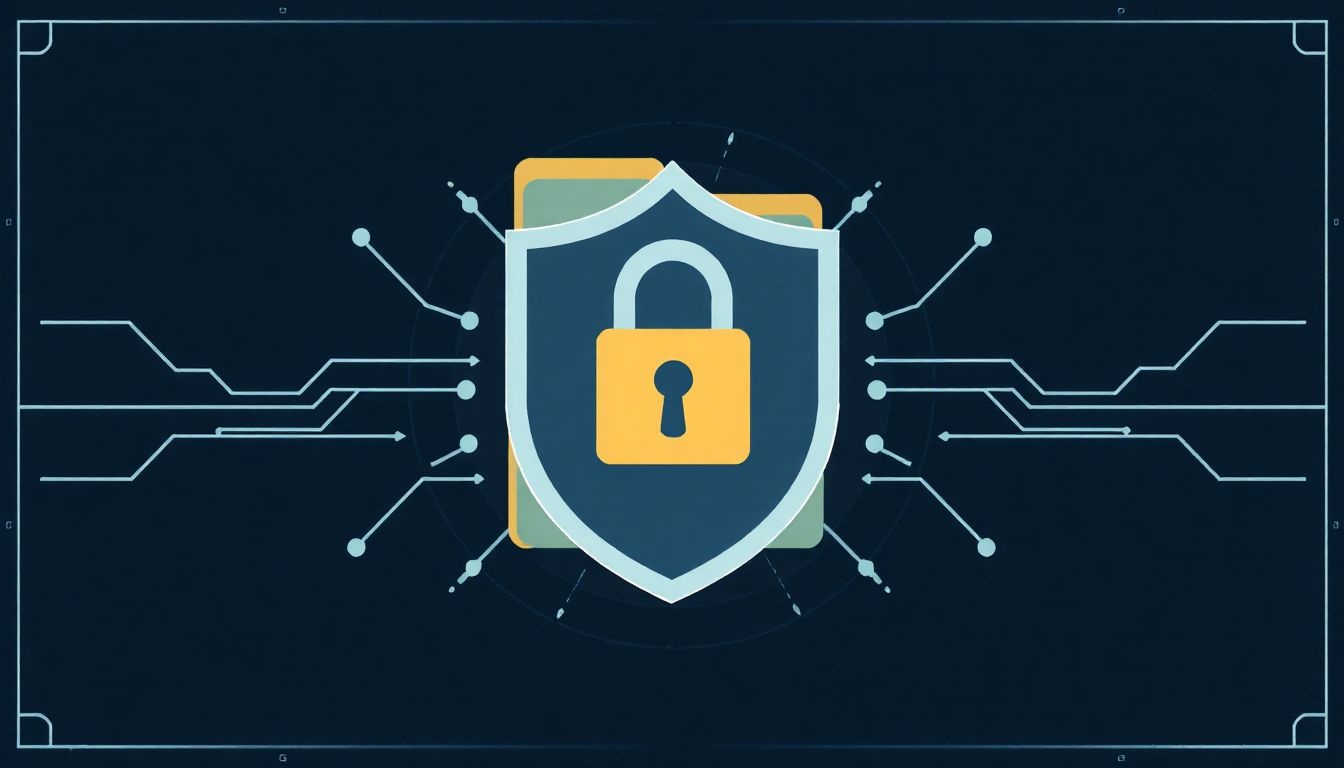
Bár a batch fájlok rendkívül hasznosak az automatizálásban, fontos tisztában lenni a velük járó biztonsági kockázatokkal és a technológia alapvető korlátaival.
Biztonsági kockázatok
Mivel a batch fájlok lényegében végrehajtható parancsok gyűjteményei, potenciálisan veszélyesek lehetnek, ha nem megbízható forrásból származnak vagy rosszindulatú kódot tartalmaznak.
- Malware és vírusok:
Egy rosszindulatú batch fájl képes lehet fájlokat törölni, rendszerszintű beállításokat módosítani, hálózati erőforrásokat elérni, vagy akár más rosszindulatú szoftvereket letölteni és futtatni. Mivel a batch fájlok egyszerű szöveges fájlok, tartalmukat könnyű elrejteni vagy álcázni, ami megnehezíti a felismerést anélkül, hogy megvizsgálnánk a kódot.
Soha ne futtasson ismeretlen forrásból származó batch fájlt anélkül, hogy alaposan átvizsgálná a tartalmát!
- Jogosultságok:
A batch fájl a felhasználó jogosultságaival fut, aki elindítja. Ha egy adminisztrátori jogosultságokkal rendelkező felhasználó futtat egy rosszindulatú szkriptet, az súlyos károkat okozhat a rendszerben. Ezért fontos a „legalacsonyabb jogosultság elve” betartása: csak olyan jogosultságokkal fusson egy szkript, amire feltétlenül szüksége van.
- Adatvesztés:
A fájlműveleteket végző parancsok (
DEL,RD /S /Q,MOVE) helytelenül használva adatvesztéshez vezethetnek. Egy rosszul megírt vagy szándékosan káros szkript könnyedén törölheti a fontos fájlokat vagy könyvtárakat. - Információgyűjtés:
Egy batch fájl képes lehet érzékeny rendszerinformációkat (pl. felhasználói nevek, hálózati konfiguráció, telepített szoftverek listája) gyűjteni, és azokat egy távoli szerverre küldeni.
Védekezés: Mindig ellenőrizze a batch fájl tartalmát, mielőtt futtatja. Ha nem érti a parancsokat, ne futtassa! Használjon vírusirtót és tűzfalat. Futtasson ismeretlen szkripteket izolált környezetben (pl. virtuális gépben).
Batch fájlok korlátai
Bár a batch fájlok sokoldalúak, számos korláttal rendelkeznek, amelyek miatt bizonyos feladatokhoz nem ideálisak.
- Nincs grafikus felhasználói felület (GUI):
A batch fájlok tisztán parancssori alapúak. Nem képesek ablakokat, gombokat, szövegmezőket vagy más GUI elemeket megjeleníteni. Komplexebb felhasználói interakcióhoz vagy vizuális visszajelzéshez más technológiára van szükség.
- Korlátozott adatszerkezetek:
A batch szkriptekben nincsenek komplex adatszerkezetek, mint például tömbök, listák vagy objektumok. Csak egyszerű string és numerikus változókkal tudunk dolgozni, ami korlátozza a komplex adatfeldolgozási feladatokat.
- Nehézkes komplex logika:
Bár az
IFésFORparancsok lehetővé teszik a feltételes logikát és a ciklusokat, a komplexebb algoritmusok, beágyazott ciklusok vagy összetett feltételek kezelése gyorsan áttekinthetetlenné és nehezen karbantarthatóvá teheti a batch kódot. AGOTOhasználata különösen hajlamos a „spagetti kód” létrehozására. - Hibakezelési korlátok:
Az
ERRORLEVELalapú hibakezelés viszonylag primitív. Nincs beépített kivételkezelés, és a hibák részletes diagnosztizálása gyakran nehézkes. A komplexebb hibaszituációk kezelésére más szkriptnyelvek alkalmasabbak. - Teljesítmény:
Nagyobb adathalmazok feldolgozása vagy intenzív számítási feladatok esetén a batch fájlok viszonylag lassúak lehetnek, mivel minden parancsot külön folyamatként indítanak el a parancsértelmezőn keresztül. A string manipuláció, különösen a nagy fájlokon végzett műveletek, jelentősen lelassíthatja a futást.
- Nincs beépített hálózati kommunikáció:
Bár a batch fájlok képesek hálózati parancsokat futtatni (pl.
PING,NET USE), nincsenek beépített funkcióik HTTP kérések küldésére, FTP kapcsolatok kezelésére vagy más fejlettebb hálózati protokollok kezelésére anélkül, hogy külső segédprogramokat hívnának meg. - Platformfüggőség:
A batch fájlok kizárólag a Windows operációs rendszeren futtathatók. Nem hordozhatók Linuxra vagy macOS-re, ahol a Bash szkriptek vagy más shell szkriptek töltenek be hasonló szerepet.
Alternatívák
A batch fájlok korlátai miatt számos más szkriptnyelv és technológia jelent meg, amelyek fejlettebb képességeket kínálnak:
- PowerShell: A Microsoft modern szkriptnyelve és parancssori felülete, amely objektumorientált megközelítést alkalmaz. Sokkal erősebb, mint a batch, képes hozzáférni a .NET keretrendszerhez, WMI-hez, COM-hoz, és kiválóan alkalmas komplex rendszeradminisztrációs feladatokhoz, felhőkezelésre és automatizálásra. A PowerShell a batch fájlok logikus utódja a Windows környezetben.
- Python: Egy platformfüggetlen, magas szintű programozási nyelv, amely rendkívül népszerű az automatizálásban, adatfeldolgozásban, webfejlesztésben és gépi tanulásban. Robusztus szabványos könyvtárral és hatalmas közösségi támogatással rendelkezik. Komplexebb, mint a batch, de sokkal rugalmasabb és erősebb.
- VBScript / JScript: Régebbi Microsoft szkriptnyelvek, amelyek a Windows Script Host (WSH) környezetben futnak. Képesek GUI elemekkel és COM objektumokkal kommunikálni, de ma már a PowerShell javasolt alternatíva.
- Bash / Shell szkriptek (Linux/macOS): Hasonló célt szolgálnak a Unix-alapú rendszereken, mint a batch a Windows-on. Nagyon erősek a fájlkezelésben, folyamatvezérlésben és rendszeradminisztrációban.
Összefoglalva, a batch fájlok továbbra is értékes eszközök az egyszerű, gyors automatizálási feladatokhoz a Windows környezetben, különösen, ha a meglévő parancssori segédprogramokra épülnek. Azonban a komplexebb, robusztusabb, platformfüggetlen vagy GUI-t igénylő feladatokhoz érdemesebb a modernebb szkriptnyelveket, mint például a PowerShellt vagy a Pythont választani.
Tippek hatékony batch fájlok írásához
Ahhoz, hogy a batch fájlok ne csak működjenek, hanem könnyen olvashatóak, karbantarthatóak és hatékonyak legyenek, érdemes néhány bevált gyakorlatot követni. Ezek a tippek segítenek elkerülni a gyakori hibákat és javítani a szkriptek minőségét.
1. Használjon @ECHO OFF-ot
Ez az első sor, amit a legtöbb batch fájlba érdemes beírni. A @ECHO OFF megakadályozza, hogy a parancsok maguk is kiíródjanak a konzolra futás közben, csak a parancsok kimenetét jeleníti meg. Ez sokkal tisztább és professzionálisabb kimenetet eredményez, különösen, ha a szkript sok parancsot tartalmaz.
@ECHO OFF
REM A szkript innentől kezdődik
ECHO Üdvözlet!
PAUSE
2. Használjon megjegyzéseket (REM vagy ::)
A megjegyzések elengedhetetlenek a kód olvashatóságához és karbantarthatóságához. Magyarázzák, hogy az adott kódrész mit csinál, miért van ott, vagy milyen feltételezésekkel él. Ez különösen fontos, ha mások is dolgoznak a szkripten, vagy ha Ön maga tér vissza hozzá hónapok múlva.
REM Ez a szkript fájlokat másol egy hálózati meghajtóra
REM Dátum: 2023.10.27.
:: Ez egy másik típusú megjegyzés
COPY C:\Forras\*.txt \\Szerver\Cel\
3. Használjon idézőjeleket az elérési utak körül
Ha egy fájl vagy könyvtár elérési útja szóközt tartalmaz, az gondot okozhat a parancsértelmezőnek, mert a szóközöket alapértelmezetten elválasztó karakternek tekinti. Az idézőjelek használata megoldja ezt a problémát.
REM Hibás, ha a "Program Files" szóközt tartalmaz
REM COPY C:\Program Files\App\fajl.txt D:\Backup\
REM Helyes
COPY "C:\Program Files\App\fajl.txt" "D:\Backup\Eves Mentések\"
4. Ellenőrizze a hibakódokat (ERRORLEVEL)
Ahogy korábban is említettük, a hibakezelés kulcsfontosságú. Ellenőrizze az ERRORLEVEL-t a kritikus parancsok után, és reagáljon a hibákra. Ez megakadályozza, hogy a szkript olyan műveleteket hajtson végre, amelyek egy korábbi hiba miatt sikertelenek lennének.
COPY forras.txt cel.txt
IF %ERRORLEVEL% NEQ 0 (
ECHO Hiba történt a másolás során. Leállítom a szkriptet.
PAUSE
EXIT /B 1
)
ECHO A másolás sikeres volt. Folytatom...
5. Használjon SETLOCAL ENABLEDELAYEDEXPANSION a ciklusokban
Ha változókat módosít egy FOR ciklusban vagy egy IF blokkon belül, és azonnal használni is akarja az új értéküket, akkor a késleltetett változófeloldás elengedhetetlen. Ne feledje, hogy ekkor a változókat felkiáltójellel kell hivatkozni (!valtozo!).
@ECHO OFF
SETLOCAL ENABLEDELAYEDEXPANSION
SET Count=0
FOR /L %%i IN (1,1,5) DO (
SET /A Count=!Count! + 1
ECHO Aktuális érték: !Count!
)
ENDLOCAL
6. Modularizálja a kódot CALL és címkék (:) segítségével
A hosszabb és komplexebb szkripteket érdemes kisebb, logikailag elkülönülő részekre bontani. Használjon címkéket (pl. :FuggvenyNev) alprogramok definiálására a fájlon belül, és hívja meg őket a CALL paranccsal. Ezzel elkerülheti a GOTO „spagetti kód” hatását, és javíthatja az olvashatóságot.
@ECHO OFF
CALL :InditoFunkcio
ECHO A szkript befejeződött.
PAUSE
EXIT /B 0
:InditoFunkcio
ECHO Indító funkció fut.
CALL :Naplozas "Indítás"
REM ... további parancsok ...
GOTO :EOF
:Naplozas
ECHO %DATE% %TIME% - %1 >> C:\script_log.txt
GOTO :EOF
7. Gondoskodjon a felhasználói visszajelzésről
A batch fájlok alapvetően csendben futnak, de a felhasználó számára fontos, hogy tudja, mi történik. Használja az ECHO parancsot a folyamat jelzésére, a sikeres műveletek megerősítésére vagy a hibákról való tájékoztatásra. A PAUSE parancs hasznos lehet, ha a felhasználónak el kell olvasnia egy üzenetet, mielőtt a szkript folytatódna vagy bezáródna.
ECHO Fájlmásolás indult...
COPY forras.txt cel.txt
IF %ERRORLEVEL% EQU 0 (
ECHO Fájlmásolás sikeresen befejeződött.
) ELSE (
ECHO Hiba a fájlmásolás során. Lásd a naplót!
)
PAUSE
8. Tesztelje a szkriptet!
Mielőtt éles környezetben futtatna egy batch fájlt, különösen, ha fájlokat módosít vagy töröl, alaposan tesztelje le. Használjon tesztadatokat és egy biztonságos környezetet (pl. egy virtuális gépet) a futtatáshoz. Kezdje a szkriptet ECHO ON beállítással, hogy lássa, pontosan milyen parancsok futnak.
9. Használjon abszolút elérési utakat vagy %~dp0-t
A szkriptek gyakran futhatnak különböző könyvtárakból. Az abszolút elérési utak (pl. C:\Programok\Szkript) biztosítják, hogy a szkript mindig a megfelelő fájlokat találja meg. Ha a szkriptnek a saját könyvtárában lévő fájlokkal kell dolgoznia, használja a %~dp0 változót, ami a batch fájl könyvtárának teljes elérési útját adja vissza.
REM A szkript a saját mappájában lévő adatfájlt olvassa
TYPE "%~dp0adatok.txt"
10. Ismerje a parancsok kapcsolóit (/?)
Minden parancsnak (COPY, DEL, DIR, XCOPY, stb.) számos kapcsolója van, amelyek módosítják a viselkedését. A parancs /? beírásával a parancssorba részletes súgót kaphat az adott parancsról és a rendelkezésre álló kapcsolókról. Ez a leggyorsabb módja az új funkciók felfedezésének.
REM Megjeleníti a DEL parancs súgóját
DEL /?
Ezen tippek betartásával sokkal robusztusabb, könnyebben érthető és hatékonyabb batch fájlokat hozhat létre, amelyek hosszú távon is jól szolgálják az automatizálási igényeit.


